Koj tsis xav tau cov software nyuaj xws li Photoshop los tsim cov duab zoo nkauj! MS Xim ua rau Microsoft Windows yog qhov program zoo tshaj plaws rau koj siv los tsim cov duab kos lom zem. WikiHow yuav qhia koj paub siv ob qho qub thiab tshiab ntawm qhov haujlwm, nrog rau qee qhov lus qhia. Pib nrog Kauj Ruam 1 hauv qab no!
Kauj ruam
Txoj Kev 1 ntawm 3: Siv Xim Xim
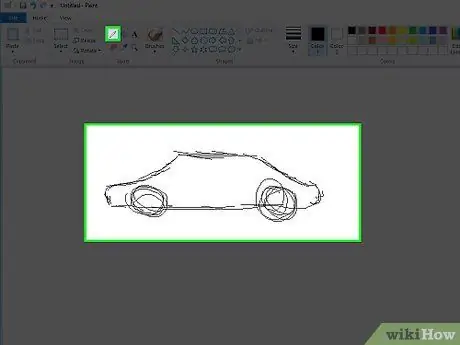
Kauj Ruam 1. Kos tus duab kos nrog tus cwj mem
Nrog tus cwj mem, kos ib daim duab ntawm daim duab. Qhov no yuav ua haujlwm zoo tshaj plaws yog tias koj siv xim tsis yog xim dub.
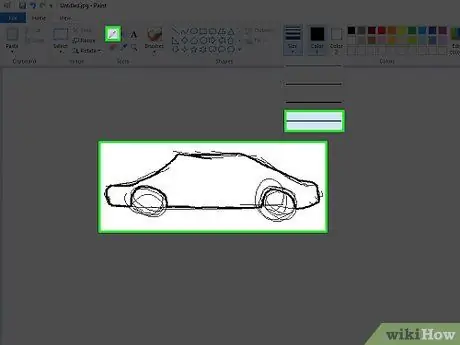
Kauj Ruam 2. Kos kab tseem ceeb
Nrog tus cwj mem, kos cov kab tseem ceeb ntawm daim duab. Cov kab no tuaj yeem tsaus muag lossis zoo saib.
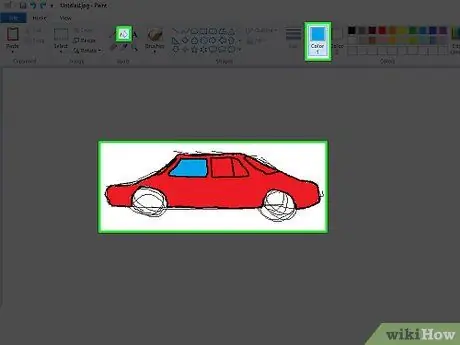
Kauj Ruam 3. Sau cov xim puag
Siv cov cuab yeej sau los sau cov xim puag ncig thoob plaws daim duab. Koj yuav tsum nthuav dav kom ntes txhua qhov khoob me me uas tau tsim.
Cov cuab yeej sau zoo li lub thoob ntawm cov xim nchuav

Kauj Ruam 4. Kos kab duab ntxoov ntxoo ntawm qhov sau
Siv tus cwj mem los kos kab uas ua rau ntug ntawm qhov ntxoov ntxoo. Nws tsis ua li cas yog tias kab sib tshooj me ntsis nrog cov xim dub, vim nws yooj yim kho tom qab. Cov xim uas siv los kos kab yuav tsum yog xim ib yam los tsim cov duab ntxoov ntxoo thiab qhov tseem ceeb.
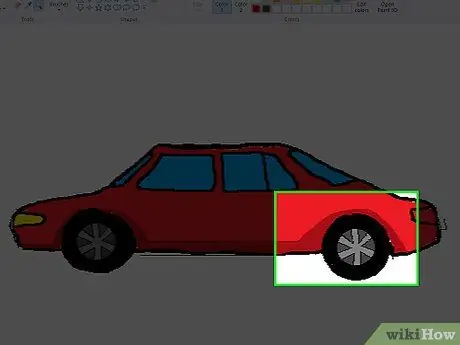
Kauj Ruam 5. Ntxiv duab ntxoov ntxoo
Siv cov cuab yeej sau rau hauv qhov chaw ntxoov ntxoo, siv cov xim nrog tus nqi tsaus dua li cov xim puag.
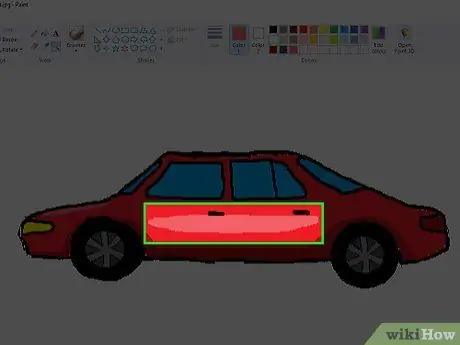
Kauj Ruam 6. Ntxiv cov ntsiab lus
Siv cov cuab yeej sau los sau rau hauv thaj chaw tseem ceeb, siv cov xim sib dua li cov xim hauv paus.
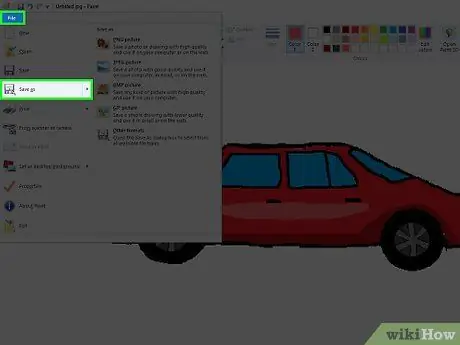
Kauj Ruam 7. Ua tiav
Koj tuaj yeem tsim ntau yam ntxiv thiab kev ntxhib los mos tab sis qhov no yog ib feem loj ntawm cov txheej txheem. Xyaum xyaum.!
Txoj Kev 2 ntawm 3: Siv Xim Tshiab
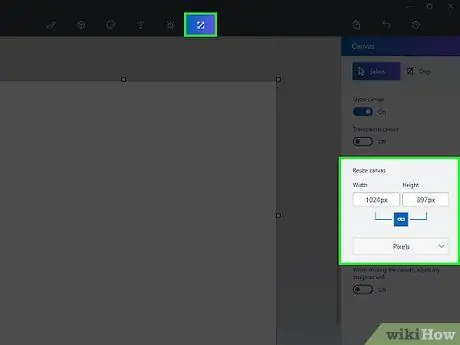
Kauj Ruam 1. Ua haujlwm ntawm cov ntaub ntawv zoo
Vim tias MS Xim ua haujlwm nrog cov pixels yooj yim heev, koj yuav tsum tau ntxiv cov canvas kom tsim cov duab zoo tiag tiag. Ua qhov no los ntawm txhaj lub khawm hloov pauv thiab teeb tsa qhov ntev saum 2,000 pixels.
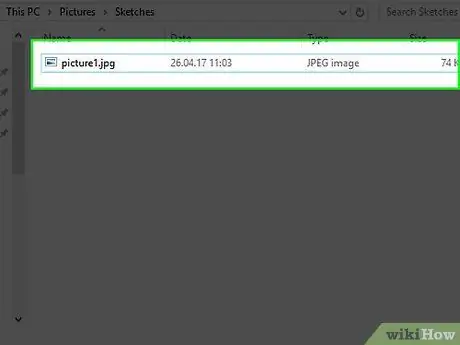
Kauj Ruam 2. Kos ib daim duab ntawm daim duab thiab xa nws mus rau lub khoos phis tawj
Cov txheej txheem no yuav nrawm dua yog tias koj kos duab kos duab tiag tiag thiab tom qab ntawd luam theej duab lossis tsoo nws rau kev ua haujlwm ntawm lub khoos phis tawj. Koj tseem tuaj yeem kos duab hauv MS Xim, tab sis koj yuav tsum kos duab hauv lub teeb heev.
Yog tias koj tau luam theej duab, koj tuaj yeem qhib cov ntawv hauv MS Xim kom tig nws mus rau hauv cov duab zoo nkauj, tab sis nco ntsoov tias koj kuj tseem muaj daim duab qub tau khaws tseg cais lwm qhov (tsuas yog thaum koj ua yuam kev thiab yuav tsum pib dua.)
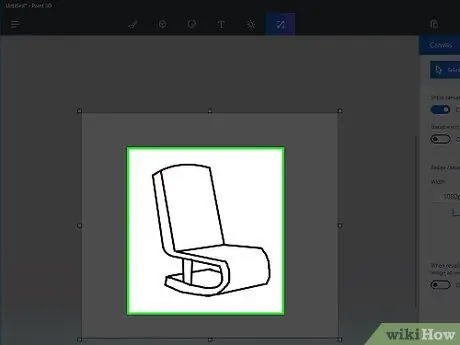
Kauj Ruam 3. Kos kab tseem ceeb
Nrog cov cuab yeej nkhaus, ua lub ntsiab lus tseem ceeb ntawm cov duab dub. Nrhiav ib txoj kab txuas mus ib txhis (xws li sab saud ntawm lub qhov muag) thiab nyem rau ntawm qhov pib thiab tom qab ntawv kawg ntawm kab. Tom qab ntawd, siv koj tus nas coj cov kab ncaj uas koj tau tsim thiab rub lawv mus rau hauv kab nkhaus kom phim cov duab kos. Ua qhov no kom txog thaum tag nrho cov duab tig dub.
Cov xim dub yog qhov tseem ceeb. Koj tuaj yeem hloov pauv cov xim ntawm cov kab no tom qab, tab sis tam sim no ua haujlwm dub
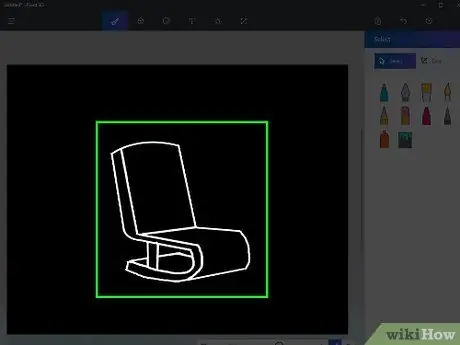
Kauj Ruam 4. Ntxuav kab ua haujlwm
Tam sim no nws yog lub sijhawm los rho tawm daim duab! Nyem xaiv, nyem rau ntawm daim duab, tom qab ntawd ntxeev cov xim. Tom qab ntawd hloov xim rau dub thiab dawb los ntawm txhaj File → Properties. Nyem OK, cia nws hloov, tom qab ntawd hloov rov qab rau xim ib yam nkaus. Tig cov duab rov qab dua thiab tam sim no koj muaj daim duab huv.
Khaws ib daim qauv ntawm kab dawb dub yog qhov muaj txiaj ntsig, tshwj xeeb tshaj yog tias koj tau ua yuam kev thiab yuav tsum rov qab los
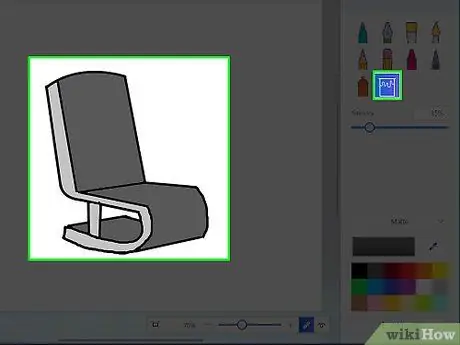
Kauj Ruam 5. Sau cov xim puag
Siv cov cuab yeej sau los sau txhua lub hauv paus xim. Ua kom ntseeg tau tias koj tau txais tag nrho cov pixels me me ntxiv uas tuaj yeem daig ntawm kab uas nyob ib sab lossis kaum.
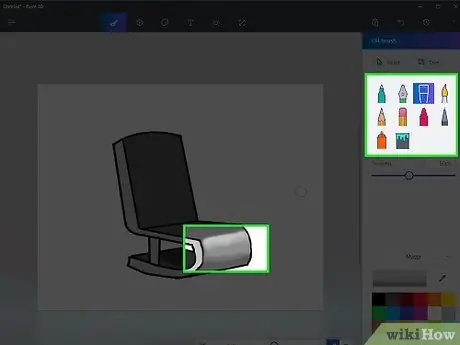
Kauj Ruam 6. Ntxiv qhov tseem ceeb, duab ntxoov ntxoo, thiab lub suab nruab nrab
Tam sim no yog qhov lom zem. Xaiv tag nrho thiab luam daim duab. Tom qab ntawd, xaiv thaj chaw uas koj xav kom ntxoov ntxoo (piv txwv li, plaub hau). Xaiv lub hauv paus xim thiab teeb nws rau xim 2. Tom qab ntawd, ua xim 1 ua xim ntxoov ntxoo. Siv ib qho ntawm cov cuab yeej los muab nws qhov ntxoov ntxoo uas koj nyiam. Tsis txhob txhawj xeeb yog tias txoj kab dub raug ntaus! Tsuas yog ua nws ib cheeb tsam (nrog tib lub hauv paus xim) ib zaug.
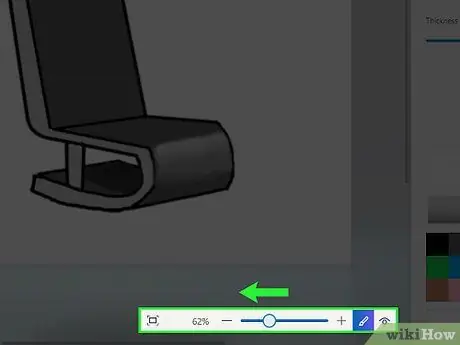
Kauj Ruam 7. Tsim "txheej"
Tam sim no koj yuav tshem cov xim uas nyob sab nraum kab! Zoom tawm kom koj tuaj yeem pom tag nrho cov duab, nyem xaiv, nyem rau ntawm daim duab, thiab muab tso rau hauv lub hauv paus uas koj tau theej ua ntej. Tam sim no nyem lub xub xub hauv qab xaiv. Tom qab ntawd nyem qhov xaiv pob tshab. Saib!
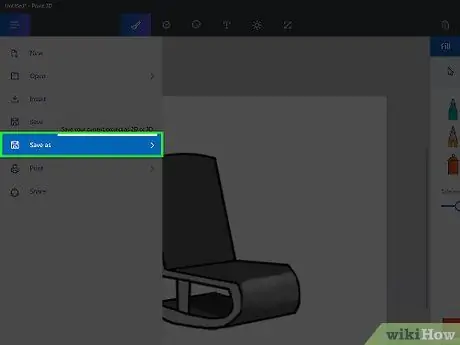
Kauj Ruam 8. Mus txuas ntxiv kom tiav
Ua tib cov txheej txheem rau txhua thaj chaw thiab txhua qhov ntxoov ntxoo kom txog thaum koj zoo siab nrog daim duab.!
Txoj Kev 3 ntawm 3: Paub Koj Yuav Ua Dab Tsi

Kauj Ruam 1. Ua haujlwm nrog cov kev txwv hauv txoj haujlwm
Dab tsi koj yuav tsum nco ntsoov yog MS Xim tsis yog Photoshop. Tsis txhob cia siab tias yuav tuaj yeem tau txais Photoshop saib rau cov duab. Koj tuaj yeem tsim cov duab zoo nkauj tab sis nrog qhov tshwj xeeb heev. Koj yuav tsum nco ntsoov tias cov ntaub ntawv khaws tseg yog qhov zoo dua li cov khoos phis tawj zoo li Photoshop, yog li tsis txhob cia siab tias lawv yuav luam tawm tau zoo ntawm kev daws teeb meem siab.
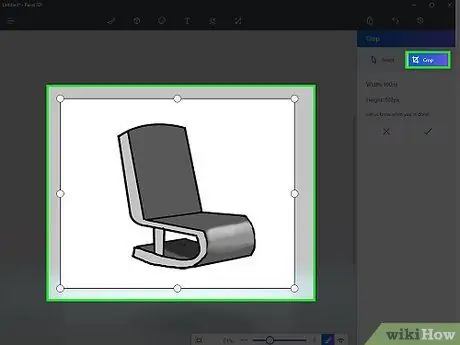
Kauj Ruam 2. Hloov qhov koj tuaj yeem ua tau
Nrhiav seb yam kev hloov pauv twg uas koj tuaj yeem ua rau cov duab uas twb muaj lawm, xws li duab. MS Xim tsis yog Photoshop, tab sis muaj qee qhov kev kho yooj yim nws tuaj yeem ua. Koj tuaj yeem ua tej yam xws li:
- Qhib daim duab. Kev cog qoob loo hauv MS xim yog yooj yim dua li qee qhov ntawm lwm cov haujlwm, raws li koj yooj yim rub ncig cov ces kaum ntawm daim duab.
- Daws teeb meem me. Luam cov ntawv me me los npog cov teeb meem me me tuaj yeem yooj yim ua nrog MS Xim, tsuav yog koj ua siab ntev.
- Kho qhov muag liab. Rau qee qhov pixel tsaus koj tuaj yeem luam tawm, lossis yog tias koj tuaj yeem siv lub cuab yeej dawb, kho qhov muag liab yog qhov yooj yim heev ua hauv qhov haujlwm zoo li MS Xim.
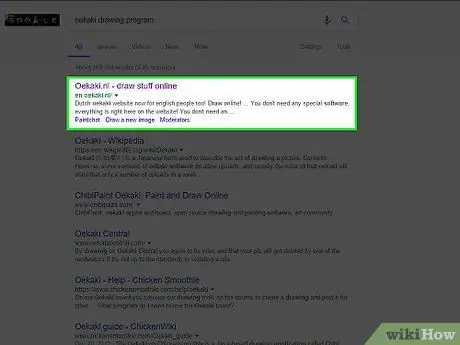
Kauj Ruam 3. Sim nrog lwm cov haujlwm
Yog tias koj siv MS Xim vim tias koj tsis tuaj yeem siv txoj haujlwm zoo dua, tsis txhob txhawj xeeb. Muaj ntau txoj kev xaiv tawm muaj. Nco ntsoov koj saib ntawm cov kev xaiv no los pab koj ua tus kos duab digital:
- Lwm qhov kev pabcuam muaj txiaj ntsig yog qhov haujlwm pub dawb hu ua Oekaki. Txoj haujlwm no zoo ib yam li MS Xim tab sis muaj ntau yam ntxiv. Koj tsis tas yuav rub ib yam dab tsi. Ntau qhov chaw siv Oekaki ua daim ntawv thov hauv browser. Qhov kev zov me nyuam tso cai rau ntau txheej ib yam li Photoshop, uas txhais tau tias koj tuaj yeem tsim cov duab zoo dua.
- Yog tias koj xav siv txoj haujlwm muaj zog dua tab sis tsis xav yuav Photoshop, muaj lwm txoj hauv kev. Xim Cuab Yeej Sai, Manga Studio, thiab lwm yam program zoo li Photoshop tuaj yeem yuav tau $ 20-50.
Lub tswv yim
- Xyaum thiab siv lwm yam cuab yeej kom txog thaum koj tau dai nws.
- Txuag cov duab hauv GIF hom ntawv pom zoo rau cov xim tiaj tus (piv txwv li cov khoom tsis muaj duab ntxoov ntxoo) thiab cov duab,-p.webp" />
- Koj tseem tuaj yeem nthuav tawm thiab tawm thaum koj ua haujlwm, los ntawm nias "saib" tom qab ntawd "zoom" nyob rau sab laug sab laug ntawm lub vijtsam.
- Thaum siv cov cuab yeej sau, nco ntsoov txhua lub pixels ntawm tib xim tau txuas nrog. Siv cov cuab yeej sau nrog qhov sib txawv ntawm ciam teb no yuav ua rau lwm thaj chaw tau ntim ib yam nkaus.
- Kev mob siab rau yog leej niam ntawm txoj hmoov zoo!







